iPhoneをエコーして音楽を再生するように接続する方法
Amazon は素晴らしい音声アシスタントを作成しました。 Amazon Echo デバイスと呼ばれます。 これらのデバイスは、あらゆるものに関する豊富な情報を提供します。 これに加えて、次のことができます。 iPhoneをEchoに接続する. この記事の次の部分は、これに役立ちます。
Amazon Echoには通常、 アレクサ すべてのメッセージを音声形式でユーザーに配信するアプリ。 Amazon は 2014 年にポーランドのエンジニアから Alexa AI システムを購入しました。当初は Ivona と呼ばれていました。 それ以降、Amazon はシステムの研究と開発を続けました。 そして今では、ほとんどの家に Alexa エコシステムがあります。
スマートフォンも Echo に接続できます。この記事では、これについて詳しく説明します。 パート 1 では、Alexa Echo デバイスの操作に関する情報を扱います。 パート 2 では、iPhone を Echo に接続する方法に焦点を当てます。パート 3 では、Apple Music と一緒に使用して、プレミアム アカウントがなくても Echo デバイスで曲を再生できるツールを紹介します。
記事の内容 パート 1. Echo デバイスで Alexa をセットアップする方法パート 2. iPhone を Echo デバイスにペアリングし、Alexa で Apple Music を再生する方法パート 3. Apple Music と Amazon Echo で使用できるパートナー ツールパート4。 概要
パート 1. Echo デバイスで Alexa をセットアップする方法
iPhone を Echo デバイスに接続するには、まず Echo デバイスをセットアップする必要があります。 Amazon の Echo スマート スピーカーは、適切にセットアップして初めてスマートになります。 まず、Amazon Alexa アプリを iPhone にダウンロードする必要があります。 このアプリはでダウンロードできます Apple App Store. その後、アプリを実行します。 次に、Alexa デバイスを電源に接続します。 XNUMX 分ほどかかりますが、デバイスがオレンジ色に点灯し、アプリでデバイスをセットアップする準備ができると、Alexa が通知します。
- Alexa を使用するには Amazon アカウントが必要ですが、Amazon プライムは必要ありません。 Alexa アプリで Amazon アカウントにサインインします。 Amazon アカウントを持っていない場合は、[新しい Amazon アカウントを作成] をタップして、画面の指示に従います。 アプリを既にセットアップしている場合は、次の手順にスキップできます。
- 次に、右下の [その他] をクリックし、[デバイスの追加] を選択します。
- ここでは、スマート ライトからスマート プラグまで、Alexa 対応のデバイスをいくつでもアカウントに追加できます。 ただし、ここでは Echo デバイスに焦点を当てているので、Amazon Echo をタップします。
- 次に、デバイスを選択します。 2014 年以降に作成されたほぼすべてのタイプの Echo をカバーしています。
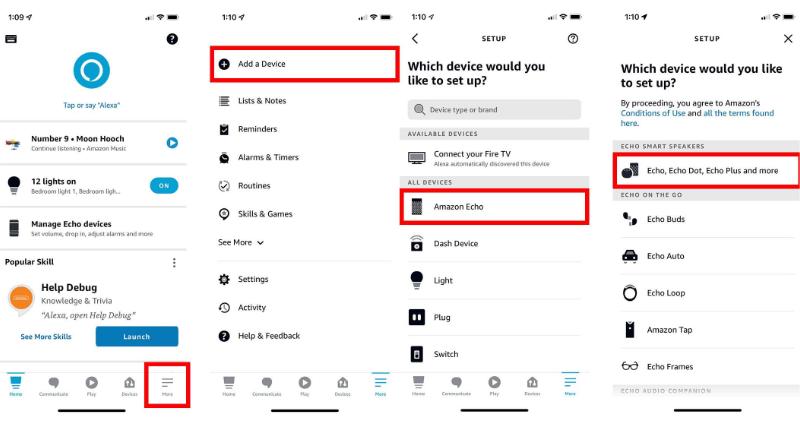
- 次に、Echo デバイスのライト リングがオレンジ色に光っていることを確認します。 リング ライトがオレンジ色でない場合は、[いいえ] をタップします。アプリは、ライトがオレンジ色に変わるまで [アクション] ボタンを押し続けるように求めます。 これは、Echo デバイスの上部にあるドット アイコンのボタンです。
- 次に、WiFi ネットワークを選択し、パスワードを入力します。
- 言語と、Echo デバイスを設置する部屋を選択します。
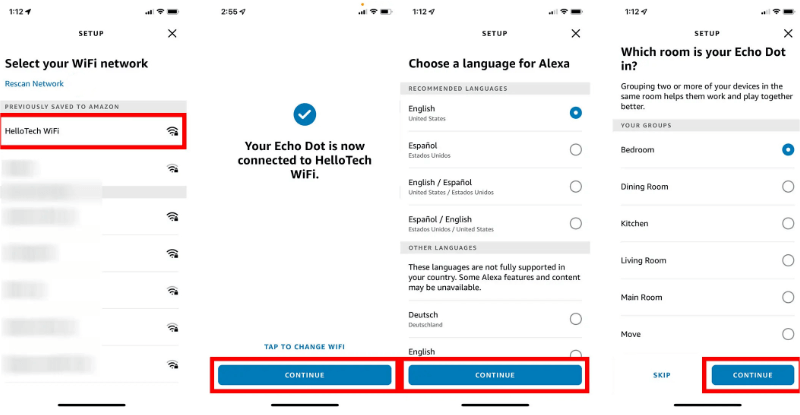
- 次に、音声 ID を設定するかどうかを選択します。 これにより、Alexa があなたの声の音を学習できるようになります。
- 最後に、Let's Go をタップして、Echo デバイスのセットアップを完了します。
その後、Echo を使用する準備が整いました。 「アレクサ、今日の天気は?」と言ってみてください。 それに応じて応答する必要があります。 Echo を介して iPhone または iPad から音楽を再生したい場合は、iPhone または iPad を Amazon Echo デバイスとペアリングするだけで、スピーカーが手に入ります。 iPhoneをEchoに接続する方法は? 次の部分は、あなたが知る必要があるすべてです。
パート 2. iPhone を Echo デバイスにペアリングし、Alexa で Apple Music を再生する方法
Amazon Echo は iPhone に接続できますか? はい! 可能です。 Bluetoothを使用してiPhoneをEchoに接続できますか? これでEchoをスマホのスピーカーとして使えるようになります。 つまり、スマートフォンから Echo デバイスに電話をかけたり、音楽を再生したりできます。 これを行う手順は次のとおりです。
- iPhone の Bluetooth がオンになっていることを確認し、[設定] を起動して [Bluetooth] をタップします。
- [その他のデバイス] のリストで、Alexa デバイスを探します。 それをタップして接続します。
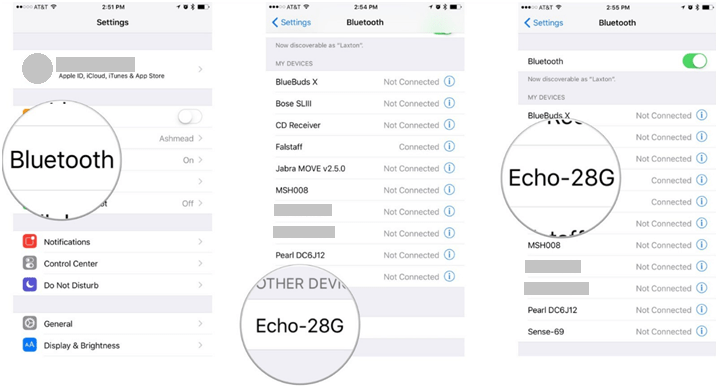
- これでペアリングが完了し、音声再生の制御、通話やメッセージの送受信、予定の管理などを開始できます。
EchoデバイスでiPhoneで再生できる音楽は何ですか? iPhone を Echo に接続する主な理由は、iPhone のスピーカーの代わりにこのスマート スピーカーを使用することです。 ライブラリ、Apple Music、Pandora、 Spotify、またはデバイスのスピーカーから必要なソース。 Amazon EchoスピーカーでApple Musicをセットアップする方法は次のとおりです。
- Alexa アプリで、下の [その他] に移動します。
- [設定] > [音楽とポッドキャスト] をタップします。
- [Alexa の設定] の下にスクロールします。
- 上部にある [新しいサービスをリンク] をタップします。
- Apple Music をタップし、資格情報でログインします。
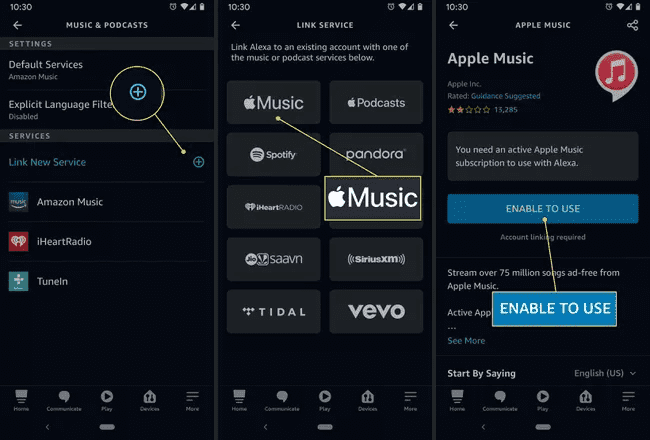
パート 3. Apple Music と Amazon Echo で使用できるパートナー ツール
iPhone を Echo に接続する方法がわかったので、Apple Music のサブスクリプションを解除した場合でも、パートナー ツールを使用して Echo で Apple Music の曲を再生できることをご存知ですか? はい、そのようなツールがあり、それは TunesFun Appleの音楽コンバータ.
を推奨する理由 TunesFun 他のコンバーターよりも Apple Music Converter を使用して、重複することなく iTunes ライブラリを MP3 に変換できますか? まあ、それは簡単です。 TunesFun Apple Music Converter はプロの曲変換ソフトです。 これ TunesFun Converter は、次のことができる優れたアプリです。 iTunes DRM 保護の削除 簡単に。 これは、MP3、FLAC、AAC、AC3、M4A、WAV などのさまざまな一般的な出力形式をサポートしています。 16x の変換速度により、元の品質と ID タグを維持しながら、トラックの変換は確実にすぐに処理されます。
もちろん、これはMacとWindowsの両方のコンピューターと互換性があります。 このアプリは簡単でシンプルなインターフェースを備えているため、初心者や初めてのユーザーでも、誰でもうまくアプリを使用できます。 それはあなたを助けることができます iTunes から CD を焼く.
クイック リファレンスとして、音楽ライブラリを MP3 に変換するには、 TunesFun 以下のApple Music Converterは、従わなければならないガイドです。
- 以上 TunesFun Apple Music Converter TunesFunのウェブサイト
- インストールしたら、それを起動して、変換するトラックのプレビューを開始します。

- 出力パラメータの設定をセットアップします。 利用する出力形式と出力パスを選択します。

- ページの下部にある [変換] または [すべて変換] ボタンをクリックして、アプリを起動し、変換と DRM の削除手順を開始します。
![[すべて変換] をクリックしてダウンロードを開始します](https://www.tunesfun.com/image/apple-music-converter/click-convert-button.png)
パート4。 概要
iPhone を Echo に接続する方法を学習しました。 手順が細かく伝わってきました。 Amazon Alexa アプリを使用して Echo をセットアップする方法と、Bluetooth を使用して iPhone を Echo とペアリングする方法の両方について説明しました。
さらに、Apple Music の曲を標準の音楽形式に変換できるツールについても学びました。 と TunesFun Appleの音楽コンバータ、ダウンロードした曲は引き続き再生できるため、Apple Music のサブスクリプションを解除しても心配する必要はありません。
コメントを書く